编辑:秩名2023-06-21 16:56:06
360安全卫士是电脑上很实用的安全防护软件,在我们电脑出现一系列问题,及时可以得到有利的改善,进行电脑系统修复操作,随时可以体验多个模块的功能,当我们想要开启护眼模式,设置定时休息时候,通过以下具体方法,轻松在线开启护眼模式和定时休息功能。

1、打开360安全卫士,点击上方【工具大全】,在【实用】中找到【健康护眼】。不过,在我们初次使用护眼模式时,会有个短暂的插件安装过程,我们耐心等待即可。
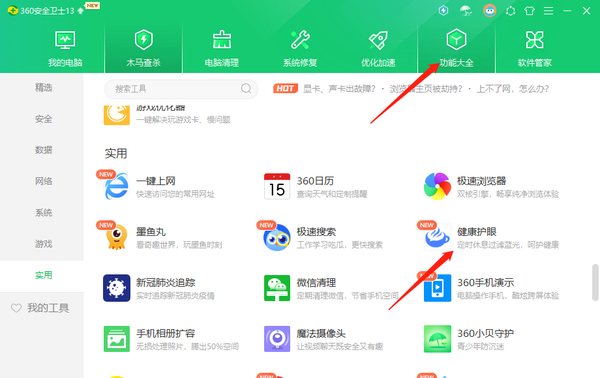
2、接着在弹出的对话框中开启【护眼模式】。
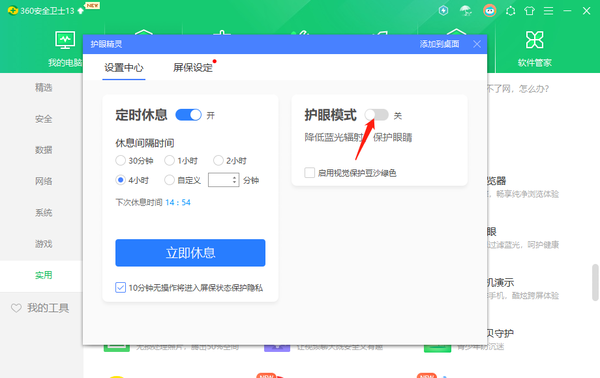
3、护眼功能打开好以后,我们还可以根据自己的实际使用需求,来对屏幕的亮度进行调节,同时也可以选择【智能】、【办公】、【游戏】和【看片】等模式。
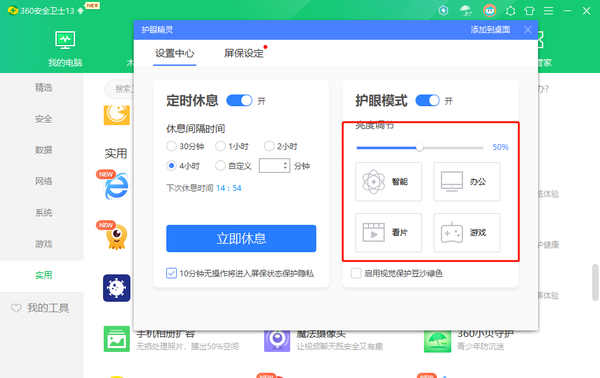
4、在护眼模式功能的下方,我们还可以看到【启用视觉保护豆沙绿色】功能,勾选它,我们的word、excel等文档界面就会变成暖暖的豆沙绿色,这样一来,我们在长时间的使用办公软件时,也可以令眼睛更加的舒适。
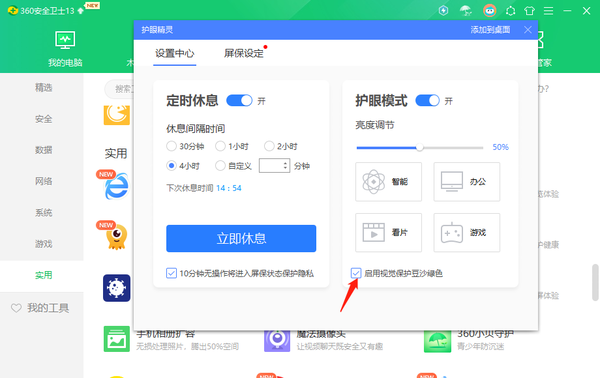
360安全卫士怎么开启定时休息
1、打开【健康护眼】后,开启【定时休息】。

2、然后设置休息间隔时间即可。
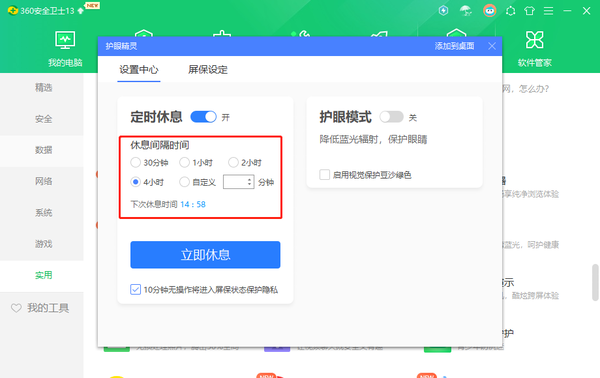
以上就是360安全卫士开启定时休息方法介绍全部内容,快快收藏Iefans软件教程频道获得更多热门软件资讯吧,更多好用的教程记得关注我们iefans中文浏览器网站!

45.39MB
杀毒软件

33Mb
杀毒软件

35.17MB
杀毒软件

56Mb
系统安全

32.18MB
杀毒软件

60Mb
系统安全

40Mb
杀毒软件

36.13MB
杀毒软件

56.21MB
系统安全

48.74MB
系统安全

44.76MB
杀毒软件

55Mb
杀毒软件

25.2MB
系统安全

31.25MB
系统安全
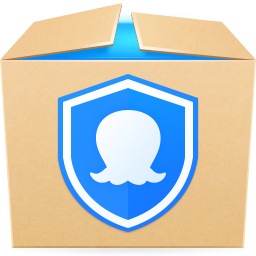
45Mb
系统安全

32.02MB
系统安全

33Mb
系统安全

44Mb
系统安全

58Mb
系统安全

57Mb
杀毒软件

39Mb
杀毒软件

52Mb
杀毒软件
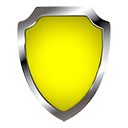
50Mb
防火墙

372.99KB
杀毒软件